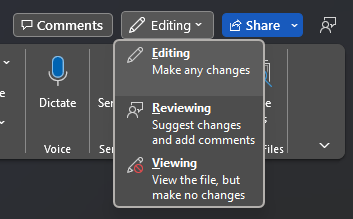在 Windows 或 Mac 版 Word 中開啟現有檔時,有三種模式可供您使用:檢視、檢視及編輯。 檢視模式一律可供存取檔的任何人使用。 其他模式需要許可權。 模式切換功能表可讓您據此變更模式。
關於模式
|
檢視 |
在此唯讀模式中,不允許任何修訂。 這可確保您不會在閱讀時不小心在畫布上輸入。 |
|
檢閱 |
此模式可讓您新增批注及建議修訂。 它會自動開啟 [只有我的追蹤修訂]。 |
|
編輯 |
如果您已獲得許可權,則可使用此模式提供完整的編輯存取權,以便在檔中進行和儲存變更。 |
切換模式
進入檔後,您可以透過檔模式切換器功能表,查看目前選取的模式和變更模式。 選取模式,如下所示:
-
在開啟的 Word 檔中,在右上角的 [共用] 按鈕旁尋找功能區中的模式選取按鈕。 模式選取按鈕名稱會反映目前的模式 (包括您之後可能會) 的任何模式變更。
-
請注意可用的模式。 如果您有此文件的編輯許可權,則所有模式都可供您使用。
-
如允許,選取 [編輯]、 [檢閱 ] 或 [ 檢視 ] 以變更您的工作模式。
-
以功能區中功能表按鈕的修訂名稱確認您的選取範圍。
另請參閱
在這裡深入瞭解:在 Word 中檢閱模式